4 najbolja načina za postavljanje brzog biranja na Androidu
Miscelanea / / May 10, 2022
Pametni telefoni olakšavaju traženje kontakata i biranje brojeva. Međutim, još uvijek morate uposliti nekoliko dodira prije nego što zaista možete nazvati. Srećom, vaš Android telefon nudi nekoliko različitih načina za postavljanje brzog biranja za vaše omiljene kontakte.

U ovom ćemo postu podijeliti učinkovite načine za postavljanje brzog biranja na vašem Android telefonu. Dakle, prijeđimo odmah na to.
1. Dodajte kontakt u favorite
Vaš Android telefon omogućuje vam stvaranje popisa omiljenih kontakata i upravljanje njime kako biste ih mogli brzo kontaktirati bez namještanja adresara. Možete dodati kontakte na ovaj popis i nazvati ih izravno. Iako su snimke zaslona preuzete sa Samsung telefona, značajke imenika kontakata ili adresara ostaju gotovo iste na svim Android telefonima s prilagođenim skinovima.
Korak 1: Otvorite aplikaciju Telefon i idite na karticu Kontakti. Pomoću alata za pretraživanje na vrhu pronađite kontakt koji želite dodati kao omiljeni.


Korak 2: Nakon što ga pronađete, dodirnite ime kontakta da biste vidjeli njegove podatke.

3. korak: Dodirnite ikonu zvjezdice u donjem lijevom kutu da dodate kontakt u Favorite.

Nakon dodavanja, vaš će se kontakt prikazati na kartici Favoriti u aplikaciji Telefon. Dodirnite ime kontakta da biste izravno uputili poziv.

2. Dodajte kontakt na početni zaslon
Ako postavljate brzo biranje za nekoga tko ne voli pametne telefone ili starijeg djeda i bake, možda biste željeli dodati kontakte izravno na početni zaslon telefona. Za to možete koristiti izravno biranje widget na Androidu i dodajte kontakt omiljene osobe na početni zaslon. Evo kako.
Korak 1: Dodirnite i držite bilo gdje na praznom prostoru na početnom zaslonu i odaberite Widgeti s izbornika koji se pojavi.

Korak 2: Pomičite se kroz popis da biste pronašli widget za izravno biranje pod Kontakti. Dodirnite i držite widget da biste ga postavili na početni zaslon.


4. korak: Nakon što ih dodate, widget će od vas tražiti da odaberete kontakt za widget za izravno biranje. Pomičite se kroz popis ili upotrijebite alat za pretraživanje u gornjem desnom kutu da biste pronašli i odabrali kontakt.


Možete dodirnuti widget da biste pozvali osobu. Slično, možete slijediti gore navedene korake da biste postavili widget za izravno biranje za druge kontakte.

3. Postavite broj za brzo biranje u aplikaciji za telefon (telefoni Samsung Galaxy)
Za razliku od drugih Android pametnih telefona, aplikacija Telefon na Samsung Galaxy telefon ima zgodnu značajku brzog biranja. Evo kako ga možete koristiti za postavljanje brzog biranja za svoje omiljene kontakte.
Korak 1: Otvorite aplikaciju Telefon na svom Samsung Galaxy telefonu.
Korak 2: Dodirnite ikonu izbornika s tri točke u gornjem desnom kutu za odabir brojeva za brzo biranje.


3. korak: Koristite padajući izbornik za odabir broja za brzo biranje za kontakt.


4. korak: Upišite ime ili telefonski broj kontakta za koji želite postaviti brzo biranje.


Alternativno, također možete dodirnuti ikonu kontakata i odabrati broj s popisa kontakata.

5. korak: Nakon što ga odaberete, aplikacija će dodati kontakt brojevima za brzo biranje. Možete dugo pritisnuti dodijeljeni broj za brzo biranje na tipkovnici kako biste brzo uputili poziv.

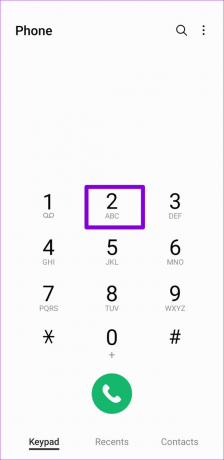
4. Koristite Google asistenta
Virtualni asistent na vašem Android telefonu također vam može pomoći da brzo birate broj. A najbolji dio je što ne morate postavljati brzo biranje za svaki od svojih kontakata.
Da biste uputili poziv glasovnom naredbom, prvo morate provjeriti jeste li omogućili Google asistent na vašem telefonu.
Omogućite Google asistenta
Korak 1: Otvorite aplikaciju Google na svom telefonu. Dodirnite svoju profilnu sliku u gornjem desnom kutu i odaberite Postavke.


Korak 2: Dodirnite Google asistent.

3. korak: Pomaknite se prema dolje i dodirnite Općenito. Zatim omogućite prekidač pored Google asistenta.


4. korak: Vratite se na stranicu postavki Google asistenta i dodirnite "Hej Google & Voice Match".


5. korak: Omogućite prekidač pored Hey Google.

I sve je spremno. Možete zamoliti Google asistenta da nazove nekoga umjesto vas.
Upotrijebite Google asistent za telefonski poziv
Možete pozvati Google asistenta s riječima za buđenje "Hey Google" ili "OK Google". Kada se Google asistent pojavi, možete mu govoriti poput "Nazovi [naziv sadržaja]."


Google asistent će nazvati broj povezan s imenom kontakta. Tako možete postaviti brzo biranje za korištenje Google asistenta za pozivanje drugih važnih kontakte s vašeg Androida.
Dodirnite za biranje
Brzo biranje može biti korisno u mnogim situacijama. Osim toga, ako često zovete osobu, dobra je ideja dodati njezin broj brzom biranju i smanjiti broj koraka potrebnih za njihovo pozivanje. Koje ćete od gore navedenih metoda koristiti za postavljanje brzog biranja na svom Android telefonu? Javite nam u komentarima ispod.
Posljednje ažuriranje 10. svibnja 2022
Gornji članak može sadržavati partnerske veze koje pomažu u podršci Guiding Tech. Međutim, to ne utječe na naš urednički integritet. Sadržaj ostaje nepristran i autentičan.

Napisao
Pankil je po struci inženjer građevine koji je svoj put započeo kao pisac u EOTO.tech. Nedavno se pridružio Guiding Techu kao slobodni pisac kako bi pokrio upute, objašnjenja, vodiče za kupnju, savjete i trikove za Android, iOS, Windows i web.



